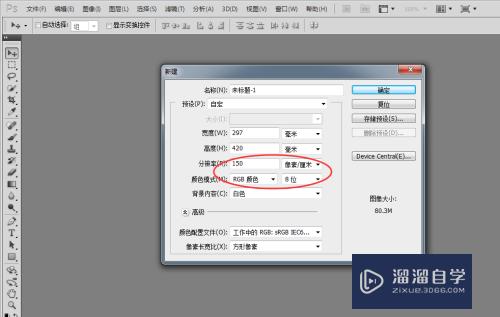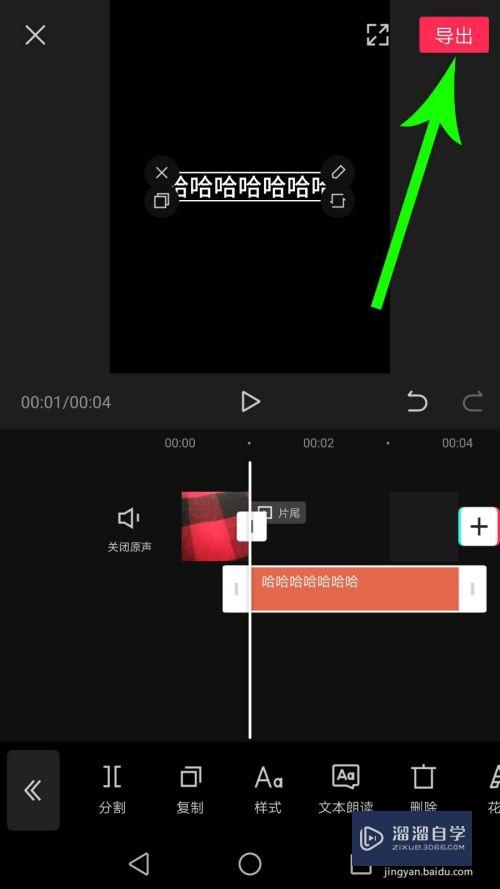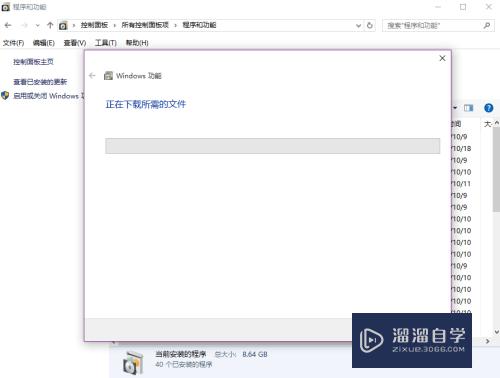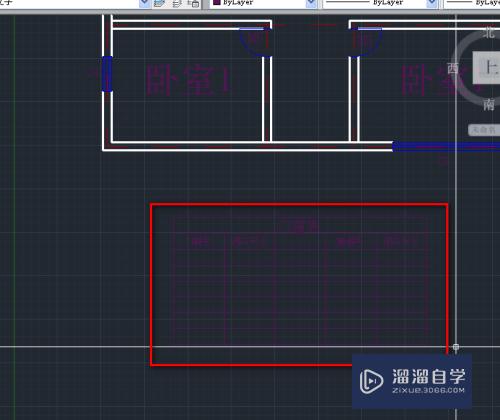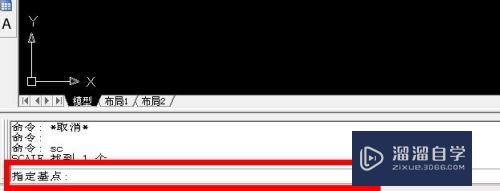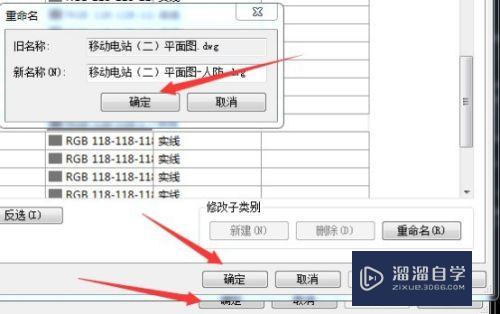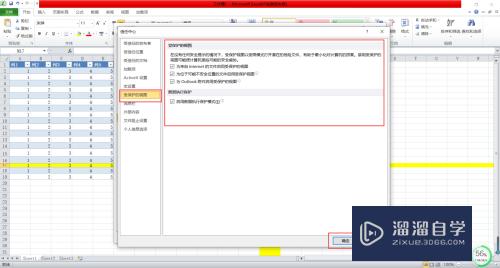CAD怎样保留光栅图像(cad怎样保留光栅图像显示)优质
光栅图像是CAD中比较常见的图像。但是当我们关闭CAD的时候图像很难保存下来。所以CAD怎样保留光栅图像呢?这个问题其实很好解决。小渲这就来分享给大家。
图文不详细?可以点击观看【CAD免费视频教程】
工具/软件
硬件型号:机械革命极光Air
系统版本:Windows7
所需软件:CAD编辑器
方法/步骤
第1步
首先需要双击电脑桌面中的cad软件。先打开之前下载好的cad软件就可以了。打开以后的初始界面是dwg文件查看界面

第2步
打开了以后需要打开cad图纸文件。将他当作光栅图像。以此来进行保存。选择文件菜单。再选择打开选项。
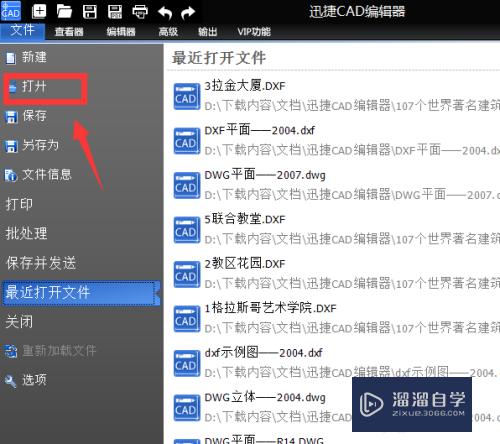
第3步
在弹出的小窗口中选择需要打开或者是保存的文件。选择完成了以后。点击面板当中的打开按钮就可以了。
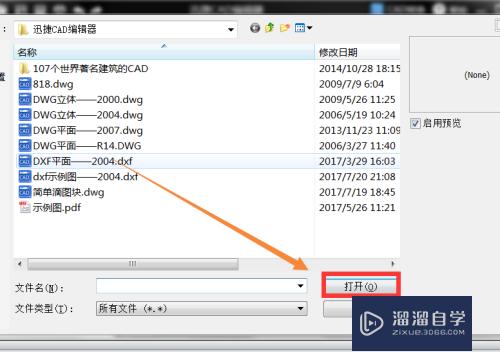
第4步
这样图纸就显示在了界面之中。接下来。选择文件菜单。再选择列表下方的选项按钮。
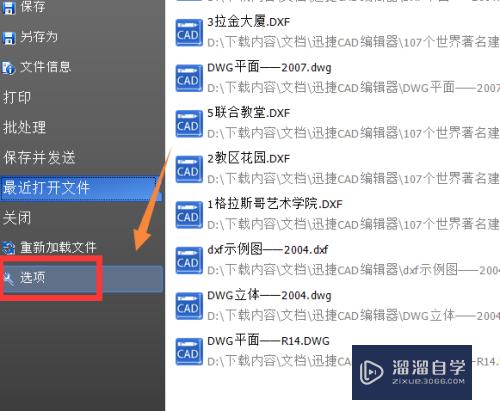
第5步
这样可以打开cad软件的设置界面。可以看到设置界面的左侧是功能列表。需选择对应的列表对他们和进行设置。
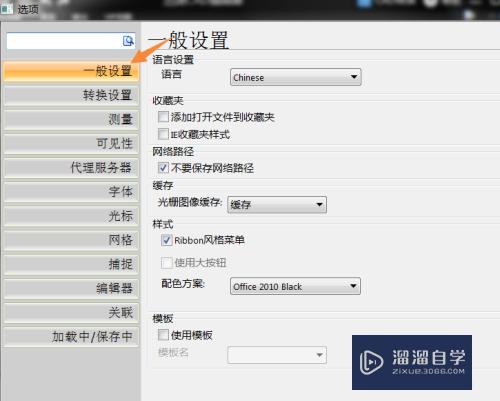
第6步
在一般设置当中。找到缓存。在缓存的下方有光栅图像缓存。可以选择“无”。“缓存”。“双重缓存”
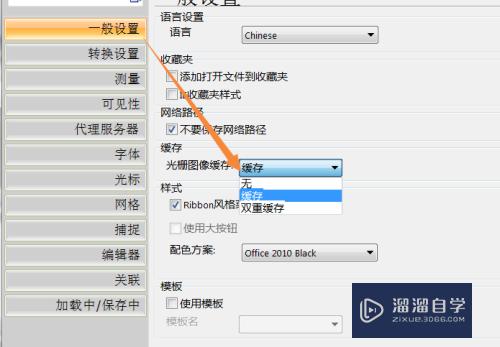
以上关于“CAD怎样保留光栅图像(cad怎样保留光栅图像显示)”的内容小渲今天就介绍到这里。希望这篇文章能够帮助到小伙伴们解决问题。如果觉得教程不详细的话。可以在本站搜索相关的教程学习哦!
更多精选教程文章推荐
以上是由资深渲染大师 小渲 整理编辑的,如果觉得对你有帮助,可以收藏或分享给身边的人
本文标题:CAD怎样保留光栅图像(cad怎样保留光栅图像显示)
本文地址:http://www.hszkedu.com/73181.html ,转载请注明来源:云渲染教程网
友情提示:本站内容均为网友发布,并不代表本站立场,如果本站的信息无意侵犯了您的版权,请联系我们及时处理,分享目的仅供大家学习与参考,不代表云渲染农场的立场!
本文地址:http://www.hszkedu.com/73181.html ,转载请注明来源:云渲染教程网
友情提示:本站内容均为网友发布,并不代表本站立场,如果本站的信息无意侵犯了您的版权,请联系我们及时处理,分享目的仅供大家学习与参考,不代表云渲染农场的立场!